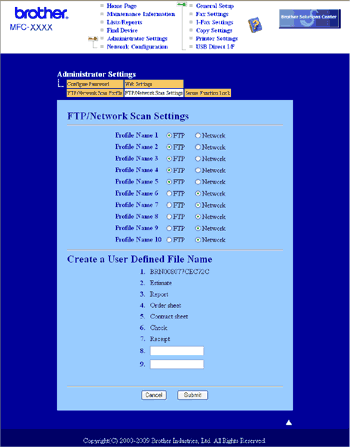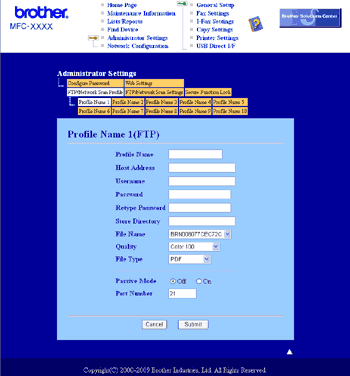Se você selecionar Escanear para FTP, poderá escanear um documento em preto e branco ou colorido diretamente para um servidor FTP em sua rede local ou na Internet.
Os detalhes necessários para Escanear para FTP podem ser digitados pela Gestão com Base na Web para fazer uma configuração prévia e armazenar os detalhes em um Perfil FTP.

Observação
| | Escanear para FTP está disponível quando perfis de FTP são configurados pela Gestão com Base na Web. |
Para utilizar a Gestão com Base na Web, digite http://xxx.xxx.xxx.xxx (onde xxx.xxx.xxx.xxx é o endereço IP de seu aparelho) em seu navegador, depois você poderá configurar ou alterar as configurações em FTP/Network Scan Profile (Perfil de digitalização de rede/FTP) em Administrator Settings (Configurações do Administrador). Você pode configurar até dez perfis de servidor de FTP e pode escolher o número do perfil (1 a 10) a ser usado nas configurações de Escanear para FTP em FTP/Network Scan Settings (Configurações de digitalização de rede/FTP).

Observação
| | Se você quiser descobrir o endereço IP do seu aparelho, pressione Menu e selecione Imprimir Rel., Config de Rede, depois, pressione Preto Iniciar ou Colorido Iniciar para imprimir o relatório das configurações de rede. |
Além dos sete nomes de arquivo predefinidos, você poderá armazenar dois nomes de arquivo definidos pelo usuário que podem ser utilizados para criar um Perfil de Servidor FTP.
Selecione FTP/Network Scan Settings (Configurações de digitalização de rede/FTP) em Gestão com Base na Web. Em Create a User Defined File Name (Criar Nome de Arquivo definido pelo usuário), digite um nome de arquivo em um dos dois campos definidos pelo usuário e clique em Submit (Enviar). É possível digitar até 32 caracteres em cada um dos campos de nome definido pelo usuário.
Definindo as configurações padrão de FTP
Você poderá configurar o Modo Passivo para DESLIGADO ou LIGADO dependendo de sua configuração de servidor FTP e de firewall de rede. O padrão dessa configuração é DESLIGADO. Você poderá também alterar o número da porta utilizada para acessar o servidor FTP. O padrão para esta configuração é a porta 21. Na maioria dos casos, estas duas configurações podem ser mantidas nos valores padrão.
| 1 | Selecione FTP em FTP/Network Scan Settings (Configurações de digitalização de rede/FTP) na guia FTP/Network Scan Settings (Configurações de digitalização de rede/FTP). Pressione Submit (Enviar). |
| 2 | Selecione o Perfil que você deseja configurar em FTP/Network Scan Profile (Perfil de digitalização de rede/FTP). |
| 3 | Digite o nome que pretende utilizar para o perfil do servidor FTP. Este nome será apresentado no display do aparelho e poderá conter até 15 caracteres. |
| 4 | O Endereço do Host é o nome do domínio no servidor FTP. Digite o Endereço do Host (por exemplo, ftp.exemplo.com) (até 60 caracteres) ou o endereço IP (por exemplo, 192.23.56.189). |
| 5 | Digite o Nome de Usuário que foi registrado no servidor FTP para o aparelho (até 32 caracteres). |
| 6 | Digite a Senha de acesso ao servidor FTP (até 32 caracteres). |
| 7 | Digite a pasta de destino onde será armazenado seu documento no servidor FTP (por exemplo, /brother/abc/) (até 60 caracteres). |
| 8 | Escolha o nome de arquivo que pretende utilizar para o documento escaneado. Você poderá escolher entre sete nomes de arquivo predefinidos e dois definidos pelo usuário. O nome de arquivo que será utilizado para o seu documento será o nome que você selecionou juntamente com os últimos 6 dígitos do contador do scanner (alimentador/vidro de exposição), mais a extensão do arquivo (por exemplo, Estimate098765.pdf). Você poderá também digitar manualmente um Nome de Arquivo com máximo de 15 caracteres. |
| 9 | Selecione a qualidade do escaneamento na lista suspensa. Você pode selecionar Color 100, Color 200, Color 300, Color 600, BW 200, BW 200x100, Gray 100, Gray 200 ou Gray 300. |
| 10 | Escolha o tipo de arquivo para o documento na lista suspensa. Você pode selecionar PDF, PDF Seguro, XPS ou JPEG para documentos coloridos ou em escala de cinza e PDF, PDF Seguro ou TIFF para documentos em preto e branco.  Observação | | Se você selecionar PDF Seguro, o aparelho pedirá que você digite uma senha de 4 dígitos usando números de 1 a 9 antes de iniciar o escaneamento. |
|
Escanear para FTP utilizando Perfis de Servidor FTP
| 1 | Coloque seu documento no aparelho. |
| 2 | Pressione  ( Escanear). |
| 3 | Pressione  ou  para selecionar Escanear p/ FTP. Pressione OK. |
| 4 | Pressione  ou  para selecionar um dos perfis de servidor FTP apresentados. Pressione OK. | • | Se o perfil de Escanear para FTP estiver completo, você avançará automaticamente para a etapa 8. | | • | Se o perfil Escanear para FTP não estiver completo (por exemplo, se a qualidade ou o tipo de arquivo não tiverem sido escolhidos) você será solicitado a digitar as informações que faltam nas etapas a seguir. |
|
| 5 | Escolha uma das opções abaixo: | • | Pressione  ou  para selecionar 100 dpi Cores, 200 dpi Cores, Cor 300 dpi, Cor 600 dpi, Cinza 100 dpi, Cinza 200 dpi ou Cinza 300 dpi. Pressione OK e vá para a etapa 6. | | • | Pressione  ou  para selecionar P/B 200 dpi ou P/B 200x100 dpi. Pressione OK e vá para a etapa 7. |
|
| 6 | Pressione  ou  para selecionar PDF, PDF Seguro, JPEG ou XPS. Pressione OK e vá para a etapa 8. |
| 7 | Pressione  ou  para selecionar PDF, PDF Seguro ou TIFF. Pressione OK.  Observação | | Se você selecionar PDF Seguro, o aparelho pedirá que você digite uma senha de 4 dígitos usando números de 1 a 9 antes de iniciar o escaneamento. |
|
| 8 | Siga as etapas abaixo: | • | Se você quiser começar o escaneamento, pressione Preto Iniciar ou Colorido Iniciar e vá para a etapa 11. | | • | Se você quiser alterar o nome do arquivo, vá para a etapa 9. |
|
| 9 | Pressione  ou  para escolher o nome de arquivo que pretende utilizar e pressione OK. Pressione Preto Iniciar ou Colorido Iniciar e vá para a etapa 11.  Observação | | Se você quiser alterar manualmente o nome do arquivo, vá para a etapa 10. |
|
| 10 | Pressione  ou  para selecionar <Manual>. Pressione OK. Digite o nome de arquivo que pretende utilizar (até 32 caracteres) e pressione OK. Pressione Preto Iniciar ou Colorido Iniciar. |
| 11 | O display indica Conectando. Quando a conexão ao servidor FTP for estabelecida, o aparelho iniciará o processo de escaneamento. |

Observação
| | O tipo de escaneamento depende das configurações da guia Botão do Aparelho, Preto Iniciar e Colorido Iniciar não alteram as configurações. |